Modelli Email Personalizzabili con TAG
La comunicazione per le aziende è un aspetto sempre più importante, ed è per questo consigliabile avere degli standard.
L'esigenza è nata dal fatto che molto spesso si ha la necessità di avere dei modelli standardizzati per l'invio della posta elettronica, a fronte di un preventivo, di un contratto, fattura ecc..
Ma allo stesso tempo possiamo avere più modelli per un invio di un preventivo, magari in maniera più o meno informale o addirittura con una richiesta di pagamento anticipato.
Ed ecco che abbiamo creato la possibilità di creare prima di tutto delle Tipologie/Gruppi dentro i quali racchiudere più Modelli.
Quindi per creare nuovi Modelli Email andare nella sezione del Menu: "TABELLE VARIE" - "MODELLI EMAIL"
Nella pagina seguire i vari step; quindi prima è necessario creare un Gruppo (nell'esempio PREVENTIVI) e poi creare i modelli con Oggetto e Corpo.
Nota Tecnica: Se l'oggetto viene lasciato vuoto, verrà utilizzato il default da programma
Siamo andati oltre creando degli tag che è possibile utilizzare per menzionare il Cliente oppure il Documento di riferimento oppure il Link per il pagamento (attualmente solo tramite il circuito di pagamento PayPal, ma la nostra idea futura è di utilizzare anche altri circuiti bancari magari automatizzando anche il SaldaConto su WinGest)
Per gli utenti più evoluti poi, è possibile inserire nei modelli e nell'invio della posta quindi anche del codice HTML per rendere la posta più accattivante
Nota Tecnica: Nel caso il corpo dell'email è in formato HTML la firma comunemente settata nei parametri della Casella Email verrà ignorata.
Lista Tag utilizzabili sull'Oggetto e sul Corpo:
@DOC_TIPO //Verrà mostrato la tipolgia di documento che si sta spedendo (Fattura, Ddt, Contratto ecc...)
@DOC_NUM //Numero del documento
@DOC_DATA //Data del documento
@VSRIFERIMENTO //Campo Vs riferimento se presente
@RAGIONESOCIALEDEST //Ragione sociale destinazione del documento
@CLIFOR_RAGIONESOCIALE //Ragione sociale Cliente
@UTENTE //Username Utente collegato su WinGest
@IMPORTO_TOTALE //Importo totale iva inclusa del Documento
@LINK_PAYPAL //Link a PayPal con l'importo totale del Documento
@IMG_PAYPAL //Link con Immagine a PayPal con l'importo totale del Documento
Nota Tecnica: per poter utilizzare i link di paypal è necessario inserire l'email dell'account di paypal nei parametri generali (fondo Pagina)
Sarà poi possibile scegliere il Modello più adatto, direttamente nella procedura di invio della posta Elettronica facendo 2Click nella sezione del Corpo.
Vi auguriamo Buon Lavoro
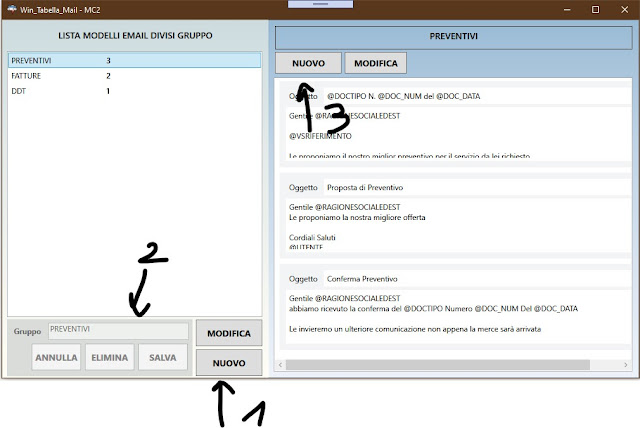


Commenti
Posta un commento